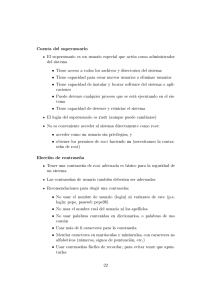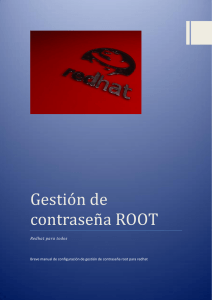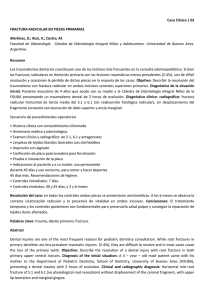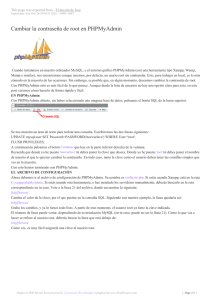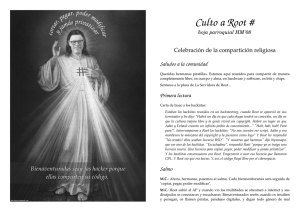manual como configurar una red de clientes ligeros - TLDP-ES
Anuncio
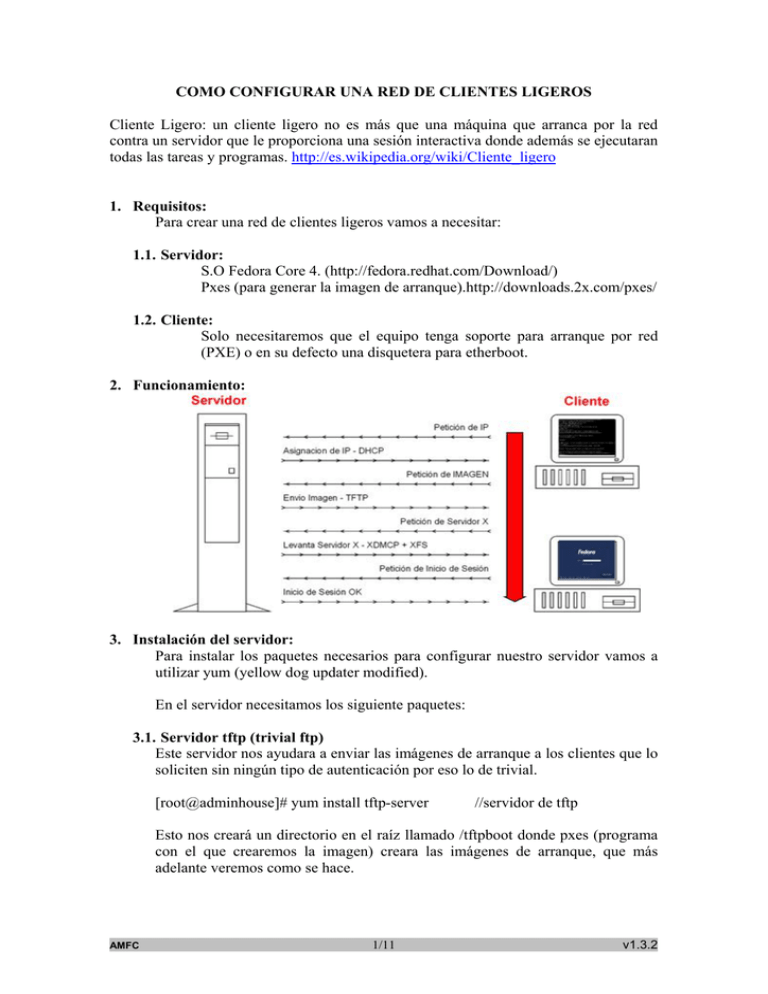
COMO CONFIGURAR UNA RED DE CLIENTES LIGEROS
Cliente Ligero: un cliente ligero no es más que una máquina que arranca por la red
contra un servidor que le proporciona una sesión interactiva donde además se ejecutaran
todas las tareas y programas. http://es.wikipedia.org/wiki/Cliente_ligero
1. Requisitos:
Para crear una red de clientes ligeros vamos a necesitar:
1.1. Servidor:
S.O Fedora Core 4. (http://fedora.redhat.com/Download/)
Pxes (para generar la imagen de arranque).http://downloads.2x.com/pxes/
1.2. Cliente:
Solo necesitaremos que el equipo tenga soporte para arranque por red
(PXE) o en su defecto una disquetera para etherboot.
2. Funcionamiento:
3. Instalación del servidor:
Para instalar los paquetes necesarios para configurar nuestro servidor vamos a
utilizar yum (yellow dog updater modified).
En el servidor necesitamos los siguiente paquetes:
3.1. Servidor tftp (trivial ftp)
Este servidor nos ayudara a enviar las imágenes de arranque a los clientes que lo
soliciten sin ningún tipo de autenticación por eso lo de trivial.
[root@adminhouse]# yum install tftp-server
//servidor de tftp
Esto nos creará un directorio en el raíz llamado /tftpboot donde pxes (programa
con el que crearemos la imagen) creara las imágenes de arranque, que más
adelante veremos como se hace.
AMFC
1/11
v1.3.2
Tras instalar el servidor de tftp tenemos que arrancarlo en nuestra máquina
servidor como servicio y para ello tendremos que editar el archivo:
[root@adminhouse]# vi /etc/xinetd.d/tftp
# default: off
# description: The tftp server serves files using the trivial
file transfer \
#
protocol. The tftp protocol is often used to boot
diskless \
#
workstations, download configuration files to networkaware printers, \
#
and to start the installation process for some operating
systems.
service tftp
{
socket_type
= dgram
protocol
= udp
wait
= yes
user
= root
server
= /usr/sbin/in.tftpd
server_args
= -s /tftpboot
#
disable
= true
per_source
= 11
cps
= 100 2
flags
= IPv4
}
Por defecto está parado por lo que tenemos que comentar la línea de disable=true
y ya tendremos el servidor tftp listo.
Solo falta iniciarlo y asegurarnos que se ejecute en el init 5 y para ello
iniciaremos xinetd del cual depende tftp:
[root@adminhouse]# service xinetd start
//ejecutamos el servicio
[root@adminhouse]# chkconfig --list | grep xinetd
Si está apagado en el nivel 5 debemos ejecutar:
[root@adminhouse]# chkconfig --level 5 xinetd on
3.2. Servidor bootp ó dhcp
Ahora pasamos a instalar el servidor bootp(http://es.wikipedia.org/wiki/BOOTP)
que al igual que tftp son servidores antiguos, por llamarlo de alguna manera, y
que se encarga de asignar ip’s a los clientes, en este caso vamos a instalar un
servidor dhcp que soporta bootp.
[root@adminhouse]# yum install dhcp
Una vez que lo tenemos instalado tenemos que configurarlo y para ello editamos
el archivo.
[root@adminhouse]# vi /etc/dhcpd.conf
AMFC
2/11
v1.3.2
ddns-update-style ad-hoc;
# red y mascara
subnet 192.168.0.0 netmask 255.255.255.0 {
range 192.168.0.100 192.168.0.254;
option routers 192.168.0.1;
// Gateway
option broadcast-address 192.168.0.255;
option domain-name-servers 80.58.0.33;
// DNS
default-lease-time 86400; # segundos (24 horas)
max-lease-time 86400;
option tftp-server-name "192.168.0.10";
next-server 192.168.0.10;
filename "/pxes/pxelinux.0";
//Imagen para transferir
# Relacion de hosts con IP fijas
host nodo1 {
hardware ethernet 00:0B:BB:01:37:CE;
fixed-address 192.168.0.100;
}
host nodo2 {
hardware ethernet 00:F0:19:FC:A2:3A;
fixed-address 192.168.0.101;
}
}
En este ejemplo hemos definido una red 192.168.0.0/24 con un rango de ip’s
asignables de la 100 a la 254 con una gateway y unos dns’s para que nuestros
equipos clientes puedan navegar, y más adelante hemos definido 2 equipos a los
que le asignaremos una ip estática conociendo su MAC.
Hasta aquí podemos decir que solo hemos configurado un típico servidor dhcp
para que asigne ip’s a equipos conocidos o desconocidos pero lo importante son
las 3 líneas en las que indicamos cual es el servidor de tftp, el nombre de la
imagen y el siguiente servidor al que tiene que hacerle peticiones que en este
caso es la misma máquina ya que vamos a montar todos los servidores en un
mismo equipo.
Decir que la ruta de la imagen es /tftpboot/pxes/pxelinux.0 aunque no es
necesario indicar la carpeta del servidor tftp ya que el servidor tftp lo sabe.
Por último, al igual que hemos hecho con tftp tenemos que activar el demonio de
dhcpd y asegurarnos que se activara en el próximo arranque en init 5.
[root@adminhouse]# service dhcpd start
//activamos el demonio
[root@adminhouse]# chkconfig --list | grep dhcpd
3.3. Servidor de X (XDMCP)
El servidor de X (xdmcp) es el que indicaremos al crear la imagen, y claro está,
el que nos proporcionara el entorno gráfico. Que tengamos una resolución mayor
o menor en los clientes viene limitado por la gráfica que tenga nuestra máquina
servidor, ya que la gráfica de los clientes no influye en nada.
AMFC
3/11
v1.3.2
Por defecto los servidores X solo escuchan peticiones locales por lo que tenemos
que habilitar un servidor X para que escuche conexiones tcp, en este caso vamos
a habilitar GNOME que es más ligero que KDE y para ello editamos el archivo:
[root@adminhouse]# vi /etc/X11/gdm/gdm.conf
# XDMCP is the protocol that allows remote login. If you want
to log into
# gdm remotely (I'd never turn this on on open network, use ssh
for such
# remote usage that). You can then run X with -query <thishost>
to log in,
# or -indirect <thishost> to run a chooser. Look for the
'Terminal' server
# type at the bottom of this config file.
[xdmcp]
# Distributions: Ship with this off. It is never a safe thing
to leave
# out on the net. Setting up /etc/hosts.allow and
/etc/hosts.deny to only
# allow local access is another alternative but not the safest.
# Firewalling port 177 is the safest if you wish to have xdmcp
on.
# Read the manual for more notes on the security of XDMCP.
Enable=true
# Honour indirect queries, we run a chooser for these, and then
redirect
# the user to the chosen host. Otherwise we just log the user
in locally.
#HonorIndirect=true
# Maximum pending requests
#MaxPending=4
#MaxPendingIndirect=4
# Maximum open XDMCP sessions at any point in time
#MaxSessions=16
# Maximum wait times
#MaxWait=15
#MaxWaitIndirect=15
# How many times can a person log in from a single host.
Usually better to
# keep low to fend off DoS attacks by running many logins from a
single
# host. This is now set at 2 since if the server crashes then
gdm doesn't
# know for some time and wouldn't allow another session.
#DisplaysPerHost=2
# The number of seconds after which a non-responsive session is
logged off.
# Better keep this low.
#PingIntervalSeconds=15
# The port. 177 is the standard port so better keep it that way
Port=177
# Willing script, none is shipped and by default we'll send
# hostname system id. But if you supply something here, the
# output of this script will be sent as status of this host so
that
# the chooser can display it. You could for example send load,
# or mail details for some user, or some such.
#Willing=/etc/X11/gdm/Xwilling
AMFC
4/11
v1.3.2
Y nos vamos a la sección de [xdmcp] y allí cambiaremos enable=false por
enable=true. Tendremos que tener en cuenta que xdmcp escucha en el puerto
177 para configurar iptables correctamente.
Para reiniciar las X tenemos que ejecutar:
[root@adminhouse]# service portmap restart
3.4. Servidor de Fuentes
El servidor de fuente como su nombre indica es que nos va a servir las fuentes
que nos hagan falta dando un aspecto mucho mas conseguido a nuestra sesión X.
Para activarlo editamos el archivo:
[root@adminhouse]# vi /etc/X11/fs/config
#
# Default font server configuration file for Red Hat Linux
#
# allow a max of 10 clients to connect to this font server
client-limit = 10
# when a font server reaches its limit, start up a new one
clone-self = on
# alternate font servers for clients to use
#alternate-servers = foo:7101,bar:7102
# where to look for fonts
#
catalogue = /usr/X11R6/lib/X11/fonts/misc:unscaled,
/usr/X11R6/lib/X11/fonts/75dpi:unscaled,
/usr/X11R6/lib/X11/fonts/100dpi:unscaled,
/usr/X11R6/lib/X11/fonts/Type1,
/usr/share/fonts/default/Type1,
# in 12 points, decipoints
default-point-size = 120
# 100 x 100 and 75 x 75
default-resolutions = 75,75,100,100
# use lazy loading on 16 bit (usually Asian) fonts
deferglyphs = 16
# how to log errors
use-syslog = on
# don't listen to TCP ports by default for security reasons
#no-listen = tcp
Solo tenemos que comentar la última línea donde dice que no escuche
conexiones tcp.
[root@adminhouse]# service xfs start
AMFC
5/11
//Iniciamos el servicio
v1.3.2
3.5. Pxes-base y Pxeconfig
Para instalar el programa con el que vamos a crear la imagen lo primero que
vamos ha hacer es instalar el repositorio de pxes para poder instalarlo con yum.
[root@adminhouse root]# wget –c
http://downloads.2x.com/pxes/yum/fedora/4/i386/RPMS.2X-extra/2X-release-41.noarch.rpm
//lo descargamos
[root@adminhouse root]# rpm –ivh 2X-release-4-1.noarch.rpm
//lo instalamos
A continuación pasamos a instalar el programa en sí:
[root@adminhouse]# yum install pxes-base
[root@adminhouse]# yum install pxesconfig
// front-end para pxes
Una vez que tenemos el programa lo ejecutamos:
Nos aparecerá una ventana de bienvenida y pulsaremos siguiente.
AMFC
6/11
v1.3.2
En esta ventana ya empezamos a crear la imagen, de forma que marcamos la
opción de inicializar la ram, por defecto trae una configuración de kernel para
arquitecturas i586.
En la siguiente pantalla
seleccionaremos nuestro
ratón, el idioma del teclado
y aconsejo dejar la tarjeta
de red en “autodetec”.
AMFC
7/11
v1.3.2
En esta ventana vemos las múltiples opciones que nos da pxes de escritorios
remotos, nosotros seleccionaremos la opción de Unix/Linux XDM que es lo que
hemos estado preparando en nuestro servidor.
Ahora empezamos a configurar nuestro servidor X, seleccionaremos la versión
más moderna, habilitaremos el servidor de fuentes e indicaremos la ip del
nuestro. Y luego las características del escritorio.
AMFC
8/11
v1.3.2
Ahora le indicaremos la ip del servidor de X.
Por último, seleccionaremos otras opciones de nuestro cliente y crearemos la
imagen.
AMFC
9/11
v1.3.2
3.6. Comprobación de servicios
Una vez que hemos configurado todos nuestros servicios tenemos que
comprobar que efectivamente están a la escucha de conexiones, para ello
haremos un:
[root@adminhouse]# lsof -i
COMMAND
portmap
portmap
rpc.statd
rpc.statd
rpc.statd
mDNSRespo
sendmail
xfs
xfs
gdm-binar
dhcpd
xinetd
PID
USER
1616
rpc
1616
rpc
1634 rpcuser
1634 rpcuser
1634 rpcuser
1827 nobody
1861
root
1924
xfs
1924
xfs
2252
root
2899
root
4602
root
FD
3u
4u
4u
5u
6u
8u
4u
3u
4u
3u
6u
5u
TYPE DEVICE SIZE NODE NAME
IPv4
4363 UDP *:sunrpc
IPv4
4367 TCP *:sunrpc (LISTEN)
IPv4
4399 UDP *:32768
IPv4
4387 UDP *:962
IPv4
4413 TCP *:37069 (LISTEN)
IPv4
4729 UDP *:5353
IPv4
4833 TCP *:smtp (LISTEN)
IPv6
4982 TCP *:xfs (LISTEN)
IPv4
4983 TCP *:xfs (LISTEN)
IPv4
6337 UDP *:xdmcp
IPv4 17747 UDP *:bootps
IPv4 35475 UDP *:tftp
Y como podemos ver, entre otros servicios que podemos tener instalados, está el
servidor de fuentes (xfs), el servidor de X (xdmcp), el servidor dhcp (bootps) y
el servidor de tftp.
Si falta algún servicio por iniciar recomiendo reiniciar el equipo y si sigue
fallando habría que volver a mirar los archivos de configuración.
El comando chkconfig --list es un comando muy útil para comprobar los niveles
de ejecución de cada demonio o servicio y saber si deben estar iniciados o no.
En caso de que no lo estén podemos indicar con este comando los niveles en los
que queremos que estén activos o no: chkconfig --level 345 demonio on/off
4. Configuración clientes
Tenemos varias opciones a la hora de arrancar nuestros equipos clientes, según lo
antiguos que sean:
4.1. Arranque por red soportado por la placa (Onboard Lan Boot)
Para poder arrancar de esta forma tenemos que tener un equipos con una placa
relativamente moderna que nos lo soportes, por lo que para los equipos antiguos
esta no es una opción válida.
Para configurar la bios tenemos que poner a la Lan como primer dispositivo en
nuestro menú de arranque y además, algunas placas requieren que se le active
una opción llamada Onboard Lan boot, con lo que en el arranque se activara un
agente de arranque por red que trae la propia placa integrado.
4.2. Arranque por red a través de disquete.
Como su nombre indica solo tenemos que crear un disquete el cual viene
preparado para enviar las peticiones al bootp y los demás pasos.
Podemos descargarnos un disquete de arranque personalizado según nuestra
tarjeta de red en http://rom-o-matic.net .
AMFC
10/11
v1.3.2
Una vez que tengamos la imagen podemos copiarla al disquete con:
[root@adminhouse root]# cat imagen.iso > /dev/fd0
Y configuraremos la bios de nuestro equipo para que arranque desde disquete.
4.3. Arranque por red con tarjeta de red con eprom
En la página anterior http://rom-o-matic.net tenemos la opción de crear una
imagen para meterla en una memoria eprom de una tarjeta de red para que los
equipos cojan la información de la propia tarjeta. Esta opción nunca la he
probado por lo que no puedo comentar mucho más.
NOTA: para hacer todas estas pruebas de los clientes recomiendo que iptables esté
bajado para evitar posibles fallos y una vez que todo funciona añadir las reglas
pertinentes a iptables.
Entra en http://www.adminhouse.com.es/ para descargar la última versión del
manual y en http://www.adminhouse.com.es/foro para solucionar tus dudas o
envía un correo a [email protected].
AMFC
11/11
v1.3.2